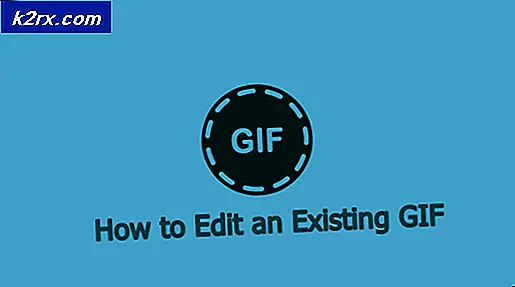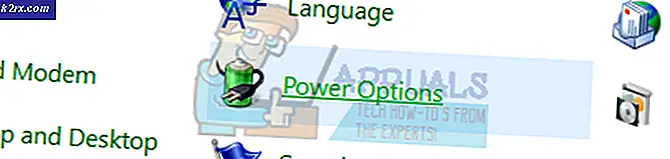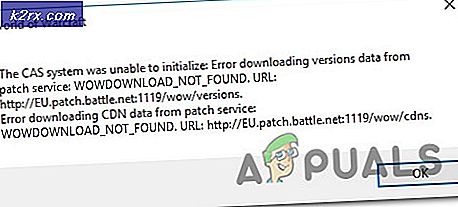แก้ไข: ข้อผิดพลาดเครือข่ายที่ไม่รู้จักบน Instagram
“เกิดข้อผิดพลาดของเครือข่ายที่ไม่รู้จัก” เป็นข้อความที่เห็นขณะพยายามล็อกอินเข้าสู่อินสตาแกรม ข้อความนี้มักจะบ่งบอกถึงปัญหาเกี่ยวกับการกำหนดค่าอินเทอร์เน็ตบนมือถือที่คุณใช้อยู่ โปรดทราบว่าสิ่งนี้อาจเกิดขึ้นได้เนื่องจากการตั้งค่าแอปเสียหาย
อะไรทำให้เกิดข้อผิดพลาด“ ข้อผิดพลาดเครือข่ายที่ไม่รู้จัก” บน Instagram?
เราพบว่าสาเหตุพื้นฐานคือ:
โซลูชันที่ 1: การล้างแคช
การล้างไฟล์ แคช สามารถกำจัดการกำหนดค่าการเปิดตัวที่เสียหายและอาจแก้ไขปัญหากับแอปพลิเคชันได้ โปรดทราบว่าการดำเนินการนี้จะไม่ลบไฟล์สำคัญใด ๆ ของคุณที่เกี่ยวข้องกับ Instagram หรือรายละเอียดการเข้าสู่ระบบ ในการล้างแคช:
- ลากแผงการแจ้งเตือนลงมาแล้วคลิกที่ “ การตั้งค่า” ไอคอน.
- คลิกที่ “ แอปพลิเคชัน” ตัวเลือกและเลือก “ แอป”
- เลื่อนลงและเลือก “ อินสตาแกรม” จากรายการ
- คลิกที่ “ ที่เก็บข้อมูล” และเลือก “ ล้างแคช” ปุ่ม.
- เริ่มแอปพลิเคชันและ ตรวจสอบ เพื่อดูว่าปัญหายังคงมีอยู่หรือไม่
โซลูชันที่ 2: การล้างข้อมูล
หากข้อมูลการเข้าสู่ระบบและข้อมูลที่จัดเก็บอื่น ๆ ที่เกี่ยวข้องกับ Instagram เสียหายอาจทำให้แอปพลิเคชันไม่สามารถเข้าสู่ระบบได้ดังนั้นในขั้นตอนนี้เราจะล้างข้อมูลที่เก็บไว้ โปรดทราบว่าสิ่งนี้จะไม่ลบใด ๆ รูปภาพ / วิดีโอ แต่จะกำจัดข้อมูลการเข้าสู่ระบบที่อาจถูกบันทึกไว้ในอุปกรณ์
- ลากแผงการแจ้งเตือนลงมาแล้วคลิกที่ “ การตั้งค่า” ไอคอน.
- เลือกไฟล์ “ แอปพลิเคชัน” ตัวเลือกและแตะที่ “ แอป”
- เลื่อนด้านล่างแล้วคลิก “ โปเกมอนโก” จากรายการ
- เลือกไฟล์ “ ที่เก็บข้อมูล” แล้วแตะ "ข้อมูลชัดเจน" ปุ่ม.
- เปิดเกมและ ตรวจสอบ เพื่อดูว่าปัญหายังคงมีอยู่หรือไม่
โซลูชันที่ 3: การรีเซ็ตการตั้งค่าแอพ
หากกำหนดค่าการตั้งค่าแอปไม่ถูกต้องอาจเกิดข้อผิดพลาดนี้ขึ้น ดังนั้นในขั้นตอนนี้เราจะรีเซ็ตเป็นค่าเริ่มต้น สำหรับการที่:
- ลากแผงการแจ้งเตือนลงมาแล้วคลิกที่ “ การตั้งค่า” ไอคอน.
- เลือกไฟล์ “ แอปพลิเคชัน” ตัวเลือกและแตะที่ “ แอป”
- คลิกที่ “ จุดสามจุด” ที่มุมขวาบนแล้วเลือก “ รีเซ็ตการตั้งค่าแอพ”
- รีสตาร์ทมือถือและเปิดแอพ Instagram
- ลองเข้าสู่ระบบและตรวจสอบว่าปัญหายังคงมีอยู่หรือไม่
โซลูชันที่ 4: การรีเซ็ต APN
บางครั้งการกำหนดค่า APN อาจทำให้ Instagram ไม่สามารถเข้าสู่ระบบได้ดังนั้นในขั้นตอนนี้เราจะรีเซ็ต APN เป็นค่าเริ่มต้น สำหรับการที่:
- ลากแผงการแจ้งเตือนลงมาแล้วคลิกที่ “ การตั้งค่า” ไอคอน.
- เลือกไฟล์ "เครือข่ายไร้สาย" ตัวเลือกและแตะที่ “ เครือข่ายมือถือ”
- คลิกที่ “ ชื่อจุดเข้าใช้งาน (APN)” แล้วแตะ “ จุดสามจุด” ที่มุมขวาบน
- เลือกไฟล์ “ รีเซ็ตเป็นค่าเริ่มต้น” ตัวเลือกและรีสตาร์ทมือถือของคุณ
- ลองเข้าสู่ระบบ Instagram และ ตรวจสอบ เพื่อดูว่าปัญหายังคงมีอยู่หรือไม่
แนวทางที่ 5: การติดตั้งแอพใหม่
หากสถานการณ์ยังคงอยู่การติดตั้งแอปพลิเคชันใหม่อาจเป็นความคิดที่ดีเสมอ ดังนั้นในขั้นตอนนี้เราจะถอนการติดตั้ง Instagram ก่อนแล้วจึงติดตั้งใหม่หลังจากดาวน์โหลดจาก Play Store
- กดปุ่ม “ อินสตาแกรม” และเลือก “ ถอนการติดตั้งแอปนี้” ปุ่ม.
- รอให้แอปพลิเคชันถูกถอนการติดตั้ง
- คลิกที่ “ Google Play Store” ไอคอนและเลือก "ค้นหา" กล่อง.
- พิมพ์ “ อินสตาแกรม“ แล้วกด “ Enter”
- คลิกที่ตัวเลือกแรกและเลือกไฟล์ “ ติดตั้ง” ปุ่ม.
- รอ สำหรับแอปพลิเคชันที่จะติดตั้งและ ตรวจสอบ เพื่อดูว่าปัญหายังคงมีอยู่หรือไม่